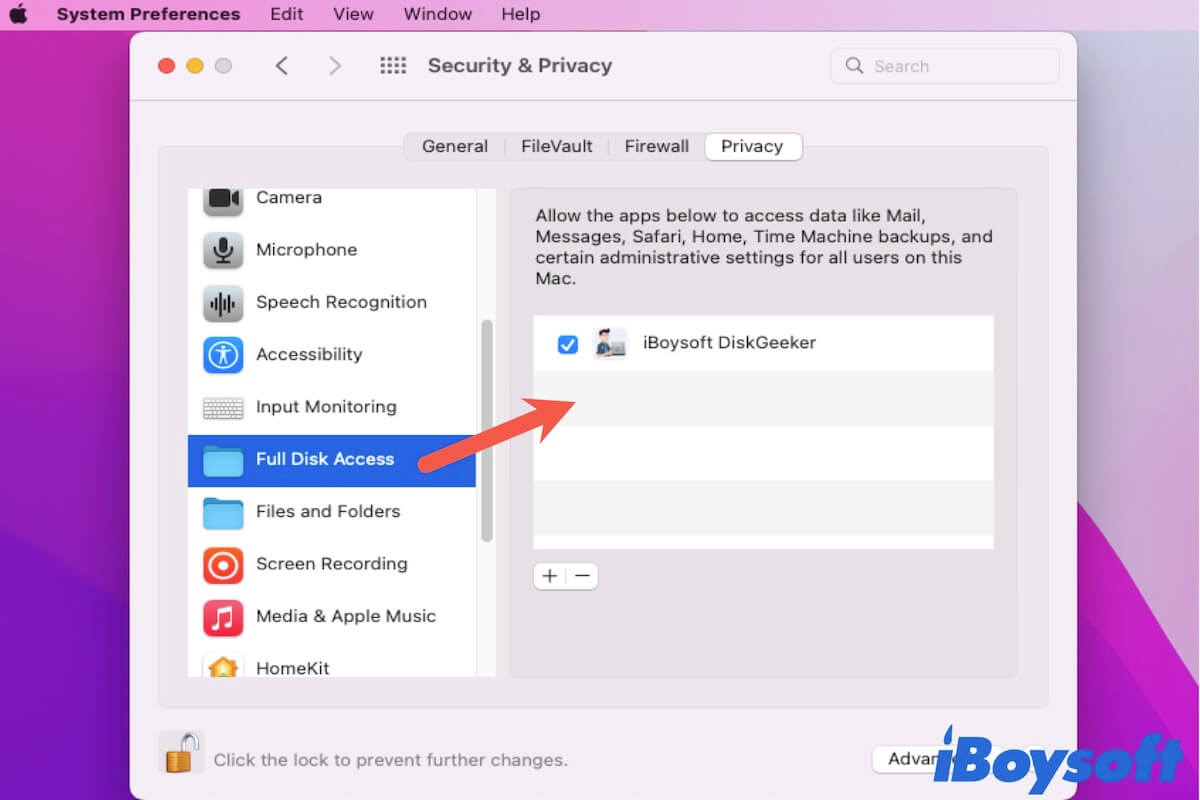Se muestra una alerta para sugerirle que conceda el acceso total al disco a la aplicación que se prepara para instalar en su Mac. Si desea saber si debe hacerlo y cómo habilitar el Acceso completo al disco en Mac para la aplicación, por favor lea esta publicación.
¿Qué significa Acceso completo al disco en Mac?
El Acceso completo al disco es una función de seguridad en macOS que se introdujo en la versión macOS 10.14 Mojave. Está diseñado para proteger los datos personales del usuario en Mac, como Correo, Mensajes, historial y archivos de caché de Safari, copias de seguridad de Time Machine, y algunos otros, contra el acceso no autorizado de software de terceros.
¿Debería conceder Acceso completo al disco en Mac?
A veces, al instalar una aplicación de terceros en su Mac, un mensaje le sugiere que habilite el Acceso completo al disco para este software para su correcto funcionamiento o solicita permitir el acceso a volúmenes extraíbles. En ese momento, puede preguntarse si es seguro otorgar Acceso completo al disco a este software en Mac.
De hecho, en la actualidad, la mayoría de las aplicaciones de terceros necesitan permiso de Acceso completo al disco para mantener su rendimiento adecuado en su Mac. Sin embargo, todavía hay programas que utilizan algoritmos específicos que pueden robar sus archivos una vez que les permite acceder a sus datos.
Por lo tanto, debe identificar la seguridad de la aplicación antes de otorgarle Acceso completo al disco. Aquí están algunos consejos generales para juzgar si el software es seguro o no.
La aplicación está disponible en la App Store de Mac
La App Store es un lugar seguro para obtener una aplicación para su Mac. Esto se debe a que solo las aplicaciones aceptadas y firmadas por Apple pueden estar contenidas en la App Store. Puede descargar el software desde la App Store o asegurarse de que la aplicación esté disponible en la App Store y descargarla desde su sitio web oficial.
La razón del Acceso completo al disco es aceptable
Por lo general, las aplicaciones creíbles te explicarán las razones legales por las cuales necesitan acceder a tu disco de inicio y solo accederán a los archivos limitados que necesitan para funcionar. Siempre puedes ver las razones detalladas en la solicitud emergente de Acceso completo al disco.
Por ejemplo, casi todo el software de recuperación de datos requiere acceder a tu disco, ya que necesita escanearlo para encontrar los datos perdidos y hacer posible la recuperación de datos. Y también es indiscutible para los limpiadores de Mac como CleanMyMac X acceder al disco de Mac para la exploración profunda de archivos basura.

¿Vale la pena CleanMyMac X?
Si vas a instalar CleanMyMac X y te piden permitirle Acceso completo al disco, se sugiere que primero te informes más sobre esta herramienta de limpieza de Mac y sepas si vale la pena usarla. Leer más >>
Pero si una aplicación de música te pide acceso a tu Correo, Mensajes, u otros, deberías prestar atención a su seguridad.
¿Cómo permitir el acceso completo al disco en Mac?
Tal vez estás instalando una aplicación, te piden conceder Acceso completo al disco para que funcione correctamente en tu Mac, y recibes el mensaje "la app desea acceder a datos de otras apps". Algunas aplicaciones te pueden guiar hasta la Utilidad de Acceso completo al disco en Mac con un rápido clic en su cuadro de diálogo de alerta emergente.
Pero para otros software que no te dan acceso rápido a la Utilidad de Acceso completo al disco en Mac, puedes probar estos pasos para permitir que este software tenga Acceso completo al disco.
Cómo conceder Acceso completo al disco en Mac:
- Selecciona el icono de Apple en la esquina superior izquierda de la pantalla de tu Mac.
- Elige Preferencias del Sistema > Seguridad y privacidad.
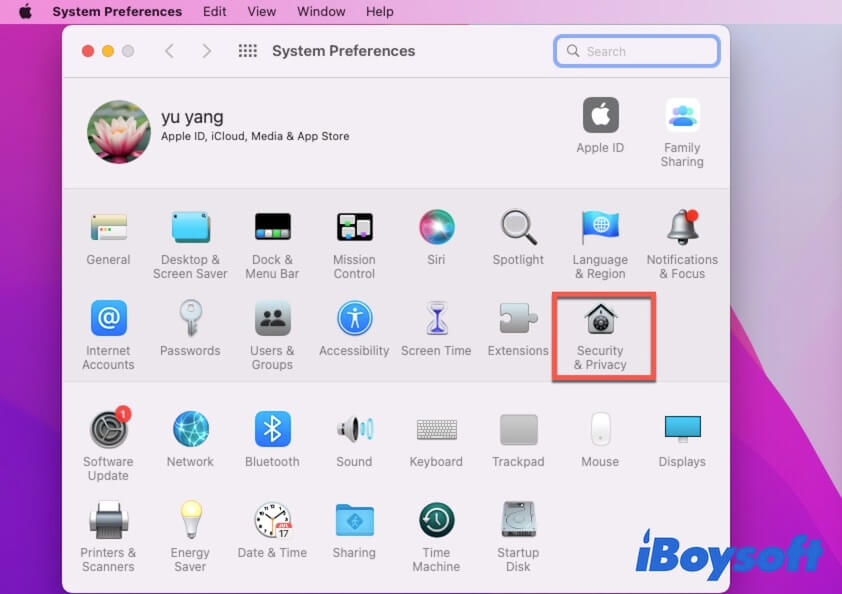
- Haz clic en la pestaña de Privacidad.
- Selecciona la carpeta de Acceso completo al disco en la barra lateral izquierda.
- Haz clic en el icono de candado en la parte inferior y introduce tu contraseña de administrador para habilitar más cambios.
- Haz clic en el icono + en el panel derecho.
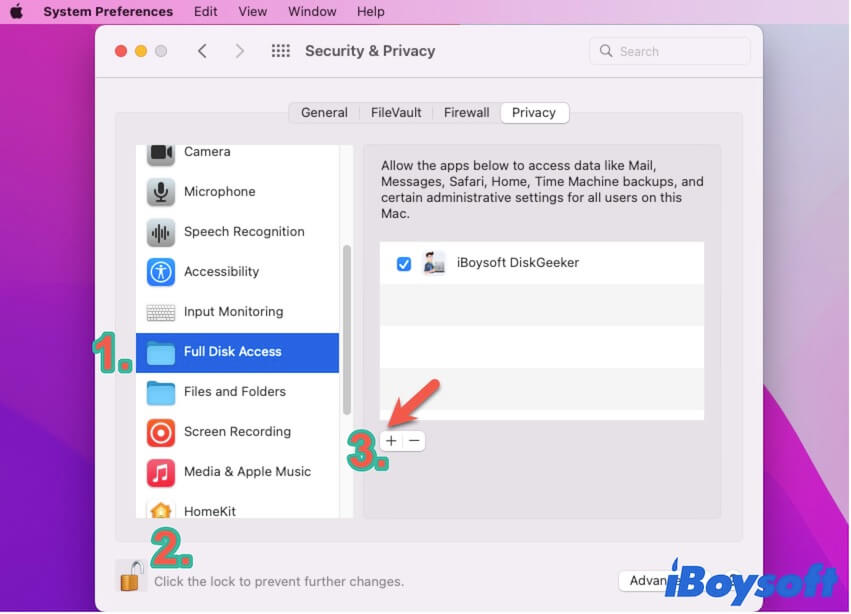
- Elige la aplicación objetivo y haz clic en Abrir para agregarla a la lista de Acceso completo al disco.
¿Por qué no se muestra el acceso completo al disco, qué hacer?
Algunos usuarios descubren que ciertas aplicaciones no muestran automáticamente la alerta para guiarte a conceder Acceso completo al disco después de actualizar a macOS Big Sur o Monterey o en su nuevo MacBook M1, como el popular BlueStacks.
Tal vez estas aplicaciones no se han ajustado para adaptarse al nuevo sistema operativo. O, hay algunos pequeños errores en macOS que impiden que estas ventanas de alerta se muestren.
Para que estas aplicaciones funcionen correctamente en tu MacBook, puedes habilitar manualmente el Acceso completo al disco para estas aplicaciones en Preferencias del Sistema > Seguridad y Privacidad. O puedes aprender más sobre Cómo solucionar problemas con el Acceso completo al disco en Mac.
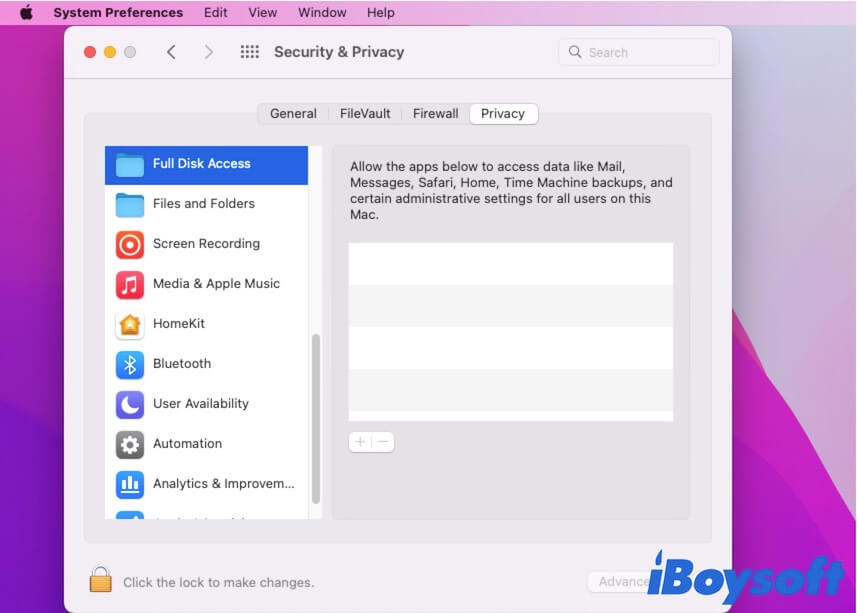
Preguntas frecuentes sobre Acceso completo al disco en Mac
- Q1. ¿Dónde está la lista de Acceso completo al disco en Mac?
-
A
Quizás quieras verificar dónde se encuentra la utilidad de Acceso completo al disco. O necesitas verificar si hay algún software de terceros que hayas instalado en tu Mac listado allí. Puedes seguir los pasos a continuación para ver la lista de Acceso completo al disco en tu Mac.
Haz clic en el icono de Apple > Preferencias del Sistema > Seguridad y Privacidad.
Haz clic en la pestaña Privacidad en la ventana de Seguridad y Privacidad.
Revisa los elementos en la barra lateral izquierda y selecciona la carpeta de Acceso completo al disco.
En el panel derecho, se listan todas las aplicaciones a las que has permitido el Acceso completo al disco.
- Q2. ¿Debo darle a CleanMyMac Acceso completo al disco?
-
A
Sí, CleanMyMac es una herramienta de limpieza de Mac que necesita acceder a tu disco de inicio para buscar archivos basura, cachés, archivos inútiles, etc. Si deseas que muestre el mejor rendimiento en tu Mac, es mejor que le otorgues Acceso completo al disco.